Şimdi en son güncellemeyi nasıl yükleyeceğinizi görün, iPhone'unuzda iOS güncellemesi yaparken sorun yaşadığınızda veya bilgisayarınızdan güncelleme yapmak istediğinizde çözüm son derece basit!
 |
iPhone'da iOS'u güncellemenin 3 kolay ve etkili yoluna ilişkin talimatlar
En son iOS güncellemesini tercihinize bağlı olarak telefonunuza veya bilgisayarınıza otomatik olarak yükleyebilirsiniz. İşte iPhone'unuzda iOS'u nasıl güncelleyeceğinize dair ayrıntılı bir kılavuz. Bu kılavuzda, telefonunuzdan otomatik ve manuel yöntemlerin yanı sıra bilgisayarınızdan basit ve hızlı bir şekilde nasıl güncelleyebileceğinizi de bulabilirsiniz.
iPhone'da iOS'u otomatik olarak kolayca nasıl güncelleyeceğinize dair talimatlar
Otomatik iOS güncellemeleri, iPhone'unuzun manuel olarak hiçbir şey yapmanıza gerek kalmadan her zaman en son yazılım sürümünü çalıştırmasını sağlar. iPhone'unuzun sorunsuz ve güvenli bir şekilde çalışmasını sağlamak için iOS'u otomatik olarak nasıl güncelleyeceğinizi öğrenin.
Adım 1: iPhone'unuzdaki Ayarlar uygulamasını açın, "Genel"i seçin ve ardından "Yazılım Güncelleme"ye dokunun.
 |
2. Adım: Ardından, yeni bir iOS sürümü yayınlandığında bildirim almak için "Otomatik Güncellemeler"i etkinleştirin. Bu özelliği etkinleştirmek için kaydırıcıyı sağa kaydırın. iPhone'daki otomatik güncelleme yöntemiyle hiçbir güncellemeyi kaçırmazsınız ve cihazınızda en sorunsuz ve en verimli deneyimi yaşamanıza yardımcı olur.
 |
iPhone'da iOS'u manuel ve hızlı bir şekilde nasıl güncelleyeceğinize dair talimatlar
iPhone'da iOS'u manuel olarak güncellemek, en son iOS sürümünü yükleme sürecini proaktif olarak kontrol etmenize yardımcı olur. Bu yöntem esneklik sağlayarak gerektiğinde güncellemeleri kolayca deneyimlemenize yardımcı olur. Aşağıdaki ayrıntılı talimatlar, iPhone'da iOS'u güncelleyememe sorununu çözmenize yardımcı olacaktır.
Adım 1: Ayarlar uygulamasını açın, "Genel"i seçin ve ardından "Yazılım Güncelleme"ye dokunun.
 |
Adım 2: Gerektiğinde "Şimdi güncelle" veya "Bu gece güncelle" seçeneğini belirleyin, ardından güncelleme işlemini başlatmak için parolanızı girin.
 |
Adım 3 : Ardından, cihazınızdaki iOS güncellemesini onaylamak için şartlar ve koşulları "Kabul Ediyorum" olarak işaretleyin. Ardından, güncelleme işleminin tamamlanması için bir süre bekleyin.
 |
iPhone için iOS'u PC ve dizüstü bilgisayarda etkili bir şekilde nasıl güncelleyeceğinize dair talimatlar
iOS'u doğrudan iPhone'unuzdan güncelleyemiyorsanız, bilgisayarınız üzerinden güncelleme yapmak etkili bir çözümdür. Bu yöntem, telefonunuzu kullanmadan yeni iOS sürümünü kolayca yüklemenizi sağlar.
Adım 1: İlk olarak bilgisayarınızda iTunes’u açın ve iPhone’unuzu USB kablosuyla bilgisayara bağlayın.
 |
Adım 2: iTunes arayüzünde, iOS güncellemesini başlatmak için ekranın üst köşesindeki iPhone simgesine tıklayın.
 |
Adım 3: Ardından "Özet" sekmesini seçin ve "Güncelle"ye tıklayın.
 |
4. Adım: iOS'un en son sürümünü yüklemek için "Güncelle"ye dokunun ve işlemin tamamlanmasını bekleyin. Bu, iPhone'unuzdaki iOS'u bilgisayar aracılığıyla güncellemenin hızlı ve kolay bir yoludur.
 |
Not: Güncelleme tamamlandıktan sonra iPhone'unuzu bilgisayarınızdan ayırmak için "Çıkar"a dokunarak cihazın fişini çekin.
 |
iPhone'da iOS'u güncellemenin 3 yolunu izleyerek, cihazınız için en son iOS sürümünü kolayca yükleyebilirsiniz. iOS'u doğrudan iPhone'unuzda güncellemekte zorluk çekiyorsanız veya bunu bilgisayar üzerinden yapmak istiyorsanız, bu makale kesinlikle faydalı olacaktır. Faydalı bulursanız lütfen herkesle paylaşın!
[reklam_2]
Kaynak


![[Fotoğraf] Başbakan Pham Minh Chinh, yolsuzluk, israf ve olumsuzlukla mücadele ve bunların önlenmesi konulu 5. Ulusal Basın Ödülleri Töreni'ne katıldı.](https://vphoto.vietnam.vn/thumb/1200x675/vietnam/resource/IMAGE/2025/10/31/1761881588160_dsc-8359-jpg.webp)


![[Fotoğraf] Da Nang: Su yavaş yavaş çekiliyor, yerel yetkililer temizlikten faydalanıyor](https://vphoto.vietnam.vn/thumb/1200x675/vietnam/resource/IMAGE/2025/10/31/1761897188943_ndo_tr_2-jpg.webp)
















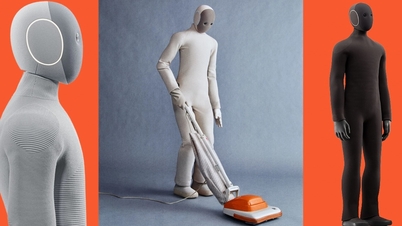






















































































Yorum (0)